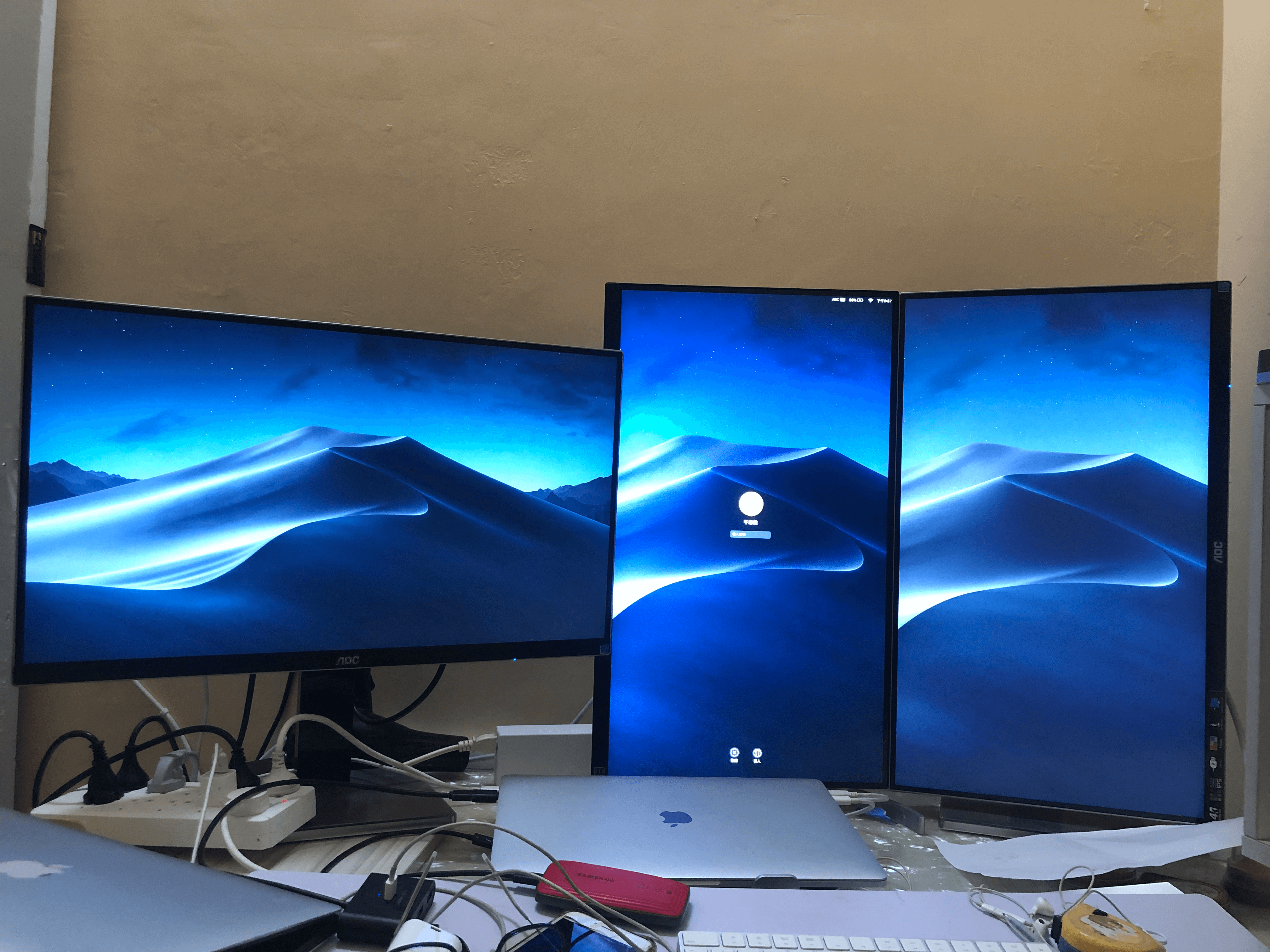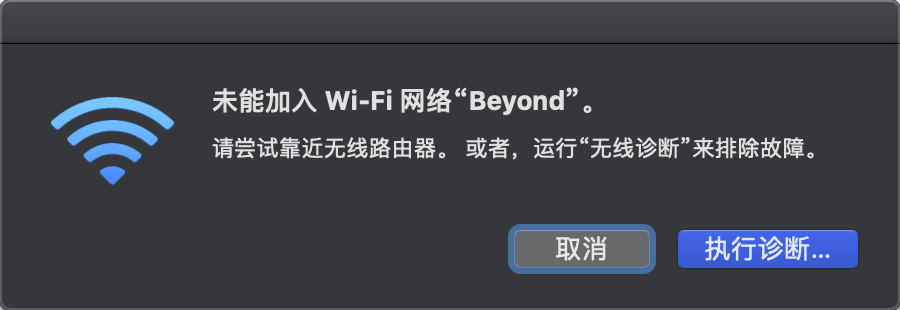我为什么决定不再使用 macOS Mojave
我的主力 MBP 2018 目前使用的是还是 macOS Mojave。
1 | $ sw_vers |
Mojave 是 2018 年 6 月 4 日在 Apple 的全球开发者大会上宣布,并于 2018 年 9 月 24 日向公众发布。虽然 10.14.6 的最后一个 BuilVersion 18G9323 发布日期为 2021 年 7 月 21 日,但是从第一个版本至今已有 3 年多了,且目前最新的 macOS 版本都 12.1。
| macOS | 最新版本 |
|---|---|
| macOS Monterey | 12.1 |
| macOS Big Sur | 11.6.2 |
| macOS Catalina | 10.15.7 |
| macOS Mojave | 10.14.6 |
那我为什么这么久还不更新,又为什么突然决定不再使用 macOS Mojave,决定更新到 macOS Monterey 最新版本呢?